如何使用美图秀秀制作重影效果 美图秀秀制作重影效果的具体步骤
更新日期:2023-09-23 05:51:39
来源:系统之家
手机扫码继续观看

如何使用美图秀秀制作重影效果?现在很多人拍照的时候都会使用美图秀秀对图片进行编辑美化。想要使用美图秀秀制作不一样的图片,例如,重影效果图片,具体该怎么制作?下面就是美图秀秀制作重影效果的具体步骤,一起来看一下。
1、打开图片,在美化菜单下点击“抠图笔”,接着用抠图笔抠出人物,删除笔删除其余部分,然后点击“完成抠图”按钮
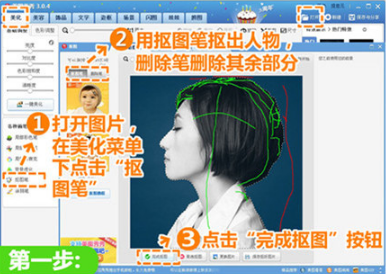
2、点击“前景作为素材”按钮,是素材保存到“饰品-用户自定义”里面
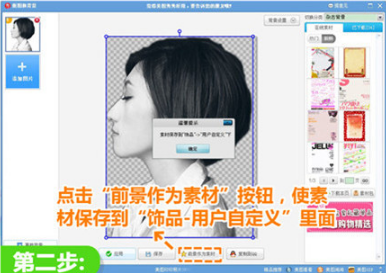
3、在饰品菜单下点击“用户自定义”,接着选择抠出的人物素材,然后调整素材大小、位置和透明度

4、按顺序导入打开的图片
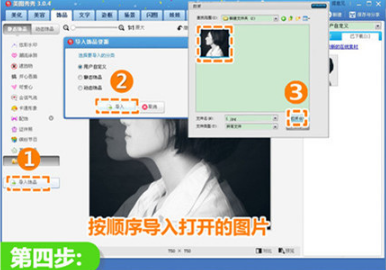
5、选择导入的图片,并调整大小、位置以及透明度;然后选择抠出的人物素材,并与原图的人物相重合;最好调低透明度,即可大功告成!
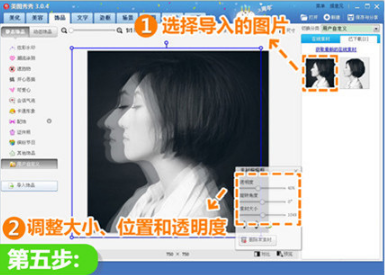
上面就是美图秀秀制作重影效果的具体步骤,大家学会了吗?更多相关教程,请继续关注系统之家。
该文章是否有帮助到您?
常见问题
- monterey12.1正式版无法检测更新详情0次
- zui13更新计划详细介绍0次
- 优麒麟u盘安装详细教程0次
- 优麒麟和银河麒麟区别详细介绍0次
- monterey屏幕镜像使用教程0次
- monterey关闭sip教程0次
- 优麒麟操作系统详细评测0次
- monterey支持多设备互动吗详情0次
- 优麒麟中文设置教程0次
- monterey和bigsur区别详细介绍0次
系统下载排行
周
月
其他人正在下载
更多
安卓下载
更多
手机上观看
![]() 扫码手机上观看
扫码手机上观看
下一个:
U盘重装视频












